Creative to sterownik dźwięku. Jeśli dźwięk przestał być odtwarzany poprawnie, możesz rozwiązać ten problem, odinstalowując i ponownie instalując Creative. Może również wymagać usunięcia, jeśli zamierzasz zmienić kartę dźwiękową. Ponieważ każdy model kart dźwiękowych ma własne wersje sterowników, odpowiednio te, które są zainstalowane w poprzednim modelu, muszą zostać usunięte. Dopiero wtedy możesz zainstalować nową kartę dźwiękową.
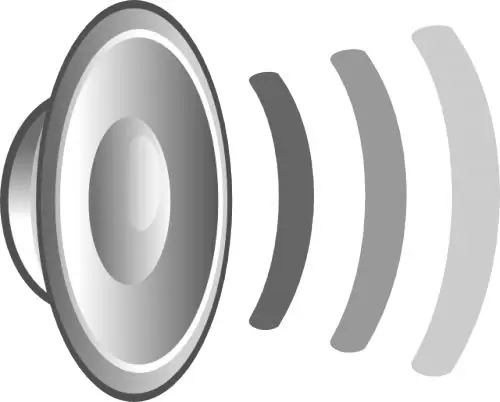
Niezbędny
- - komputer;
- - program Revo Uninstaller.
Instrukcje
Krok 1
Istnieje kilka sposobów na odinstalowanie tego sterownika. Pierwsza metoda to dezinstalacja przy użyciu standardowych narzędzi systemu operacyjnego. Kliknij przycisk „Start” i przejdź do „Panelu sterowania”, w którym musisz znaleźć komponent „Dodaj lub usuń programy”. Otwórz to. Teraz znajdź Creative na liście zainstalowanych programów. Sterownik można nazwać Creative sound lub live, ale słowo Creative musi być obecne. Teraz dla tego sterownika wybierz funkcję „Odinstaluj”. Za pomocą „Kreatora” zakończ operację usuwania, a następnie uruchom ponownie komputer. Po ponownym uruchomieniu komputera może pojawić się powiadomienie informujące, że sprzęt audio nie jest zainstalowany i odtwarzanie dźwięku nie jest możliwe.
Krok 2
Ponieważ ten sterownik jest instalowany jako osobne oprogramowanie audio, możesz również użyć specjalnego programu, aby go usunąć. Zalety dezinstalacji za pomocą programu: po pierwsze, całkowite usunięcie wszystkich komponentów, które mogą pozostać po zwykłej deinstalacji, a po drugie, jest to czyszczenie rejestru, które można wykonać podczas procesu dezinstalacji. Pobierz Revo Uninstaller (całkowicie darmowy) z Internetu i zainstaluj go na swoim komputerze.
Krok 3
Uruchom program. W wyświetlonym oknie znajdź sterownik. Kliknij go prawym przyciskiem myszy i wybierz „Usuń”. Pojawi się okno Usuń tryby. Zaznacz „Średni” i przejdź dalej. Rozpocznie się proces odinstalowywania sterownika. Poczekaj, aż pojawi się okno „Znalezione wpisy rejestru”. W tym oknie kliknij polecenie „Wybierz wszystko”, a następnie „Usuń”. Idź dalej. Następne okno nazywa się Zapomniane pliki. Powtórz procedurę wykonaną w poprzednim oknie i przejdź dalej. Pojawi się ostatnie okno z powiadomieniem o pomyślnym usunięciu. Zamknij to okno i uruchom ponownie komputer.






